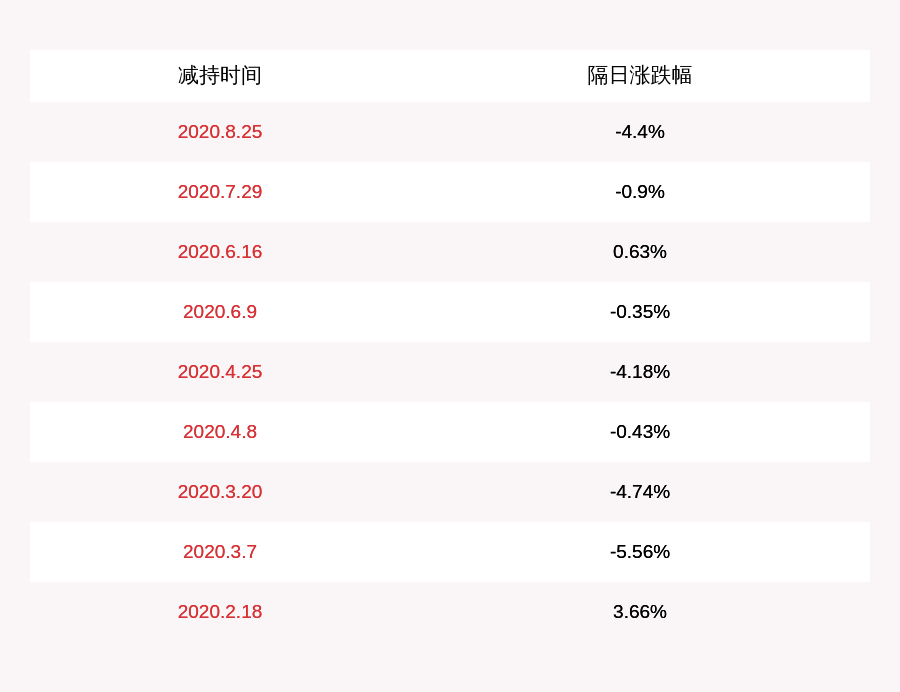cdr中要怎么转换psd格式
本文章演示机型:戴尔-成就5890,适用系统:windows10家庭版 , 软件版本:CorelDRAW 2021;
Photoshop 2021,打开需要转换为PSD格式的CDR文件,选择【窗口】-【泊坞窗】-【对象】,打开【对象】面板后点击【图层1】前的三角形展开所有图层,这里可以看到图层1中总共有七个对象,CDR转换为PSD的时候 , 很多小伙们都会遇到过图层合并到一起了的情况,这种情况,是因为在导出前没有给CDR图形分层导致的,连续点击下方的【新建图层】按钮新建出六个图层,然后将【图层1】中的对象拖拽到新建的图层中;
给每个对象都分配一个新建的图层,确保每个图层中都只有一个对象,然后点击左上角的【文件】,选择【导出】 , 或者直接按Ctrl+【E】进入【导出】界面,选择文件保存位置后修改文件名,保存类型选择【PSD】 , 然后点击右下角的【导出】进入【转换为位图】界面,勾选【保持图层】后点击【OK】完成导出,最后,导出的PSD文件拖拽到PS软件中打开,在图层面板中可以查看所有的图层;
本期文章就到这里,感谢阅读 。
cdr文件如何转为ps文件一、首先,在电脑上找到cdr格式文件的位置 。
二、然后,在电脑上打开“CorelDraw”程序,在字据吗上方选择“文件”点击“打开”,点击打开 。
三、然后,在程序中打开刚刚的cdr格式文件 。
四、然后,在选择主界面上方的“文件”点击“导出”,点击打开 。
五、然后 , 在弹出窗口中选择“保存类型”设置为“PSD格式”,点击保存 。
六、最后,即可在窗口中看到“转换后的psd格式文件”,问题解决 。cdr转成什么格式可以用ps打开cdr转“psd”格式可以在ps打开,具体的转换步骤如下:
1、首先,单击左上角菜单栏中“文件”中的【打开】选项,如下图所示,然后进入下一步 。
2、其次,完成上述步骤后,选择要打开的cdr文件,然后点击【打开】,如下图所示,然后进入下一步 。
3、接着,完成上述步骤后 , 编辑打开的文件,如下图所示 , 然后进入下一步 。
4、最后 , 完成上述步骤后,单击“文件”中的“导出”按钮,并选择保存类型为“ PSD”,然后单击“确定”,这样操作就可以以psd格式保存并可以用ps打开 , 如下图所示 。这样,问题就解决了 。
cdr格式怎么转换成psd分层图1、百度搜索CDR软件 , 点击下载 。
2、打开CDR点击左上角的“文件”里的“打开” 。
3、选择好需要打开的cdr , 然后点击“打开” 。
4、点开后点击“工具”里的“对象管理器” 。
5、在右侧,将红色圈出的“+”点开 。然后在下方点击“新建图层” 。
6、将图形拖动到新建好的图层2处 。
7、用相同的方法新建拖动,结果为图示的5个图层 。
8、然后点击“文件”里的“导出” 。将保存类型选择为“PSD” , 点击“导出” 。然后在弹出来的对话框里,勾选“勾选“保持原始大小”,选择“RGB颜色“24位”,勾选“保持图层” , 然后点击“确定” 。AI文件如何转为CDRCorelDraw软件工具是一款矢量图形制作软件 , 其导出的文件类型也有多种,而PSD文件时PS的源文件 。今天分享下如何将CorelDraw的源文件转为PSD格式 。将准备好的CorelDraw源文件放置的合适位置 , 方便找到 。然后打开CorelDraw工具,在画布中选择-文件-打开,将准备的好的素材图片置入到文档中当保存时,选择菜单栏中的-文件-导出打开保存类型的下拉菜单,选择PSD格式转为PSD格式时,会自动将文件转为位图,在这里可以修改图片的大小和分辨率,然后点击确定 。这样就将文件导出为PSD格式 。可以将导出的PSD源文件置入到PS中查看效果 。

文章插图
【cdr文件如何转为ps文件,cdr中要怎么转换psd格式】以上就是关于cdr文件如何转为ps文件,cdr中要怎么转换psd格式的全部内容 , 以及cdr中要怎么转换psd格式的相关内容,希望能够帮到您 。
推荐阅读
- cdr中怎么剪裁图片,cdr要咋得才可以裁剪图片
- cdr怎么画直线,cdr应该怎么样才可以绘画出直线
- cdr要咋滴才能圆角,cdr怎么把图片变成圆角矩形
- cdr应该怎么样才能画梯形
- CDR怎样修改文字,cdr要咋得才可以居中
- cdr曲线怎么画多点,cdr中画曲线怎么样操作
- cdr要咋得才可以旋转
- 电脑咋才能共存两个窗口,桌面上如何同时显示两个EXCEL窗口
- ps图层锁定怎么解锁,photoshop图层已锁定如何解除
- 齐胸汉服如何穿戴 齐胸汉服怎么穿不会掉